AutoCAD绘制直线的操作过程讲述, 有些网友刚入门AutoCAD软件,可能不知道画直线的操作。其实操作起来很简单。今天边肖就来讲解一下AutoCAD画直线的操作方法,希望对大家有所帮助。
打开软件,输入命令“l”。
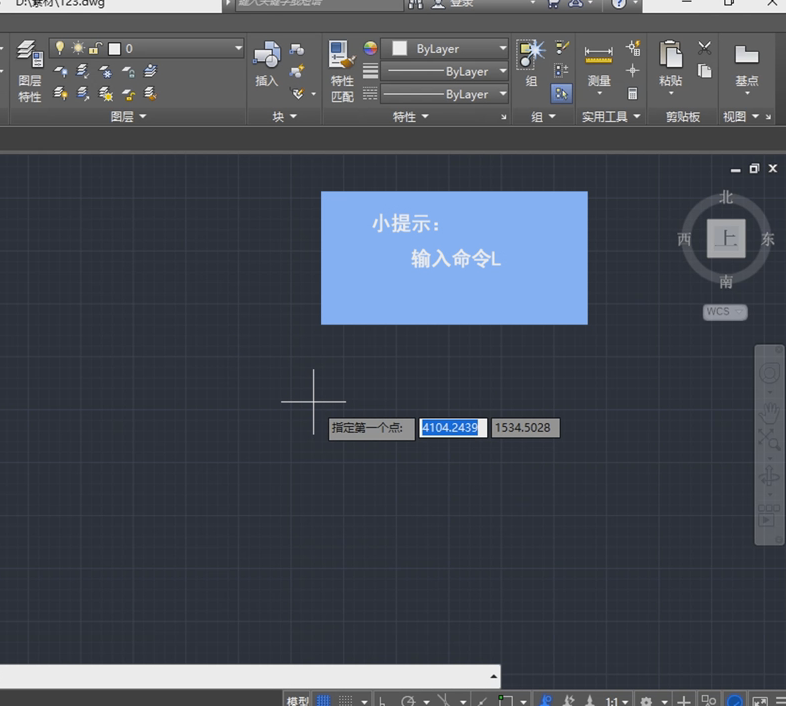
您可以通过指定两点来绘制直线。
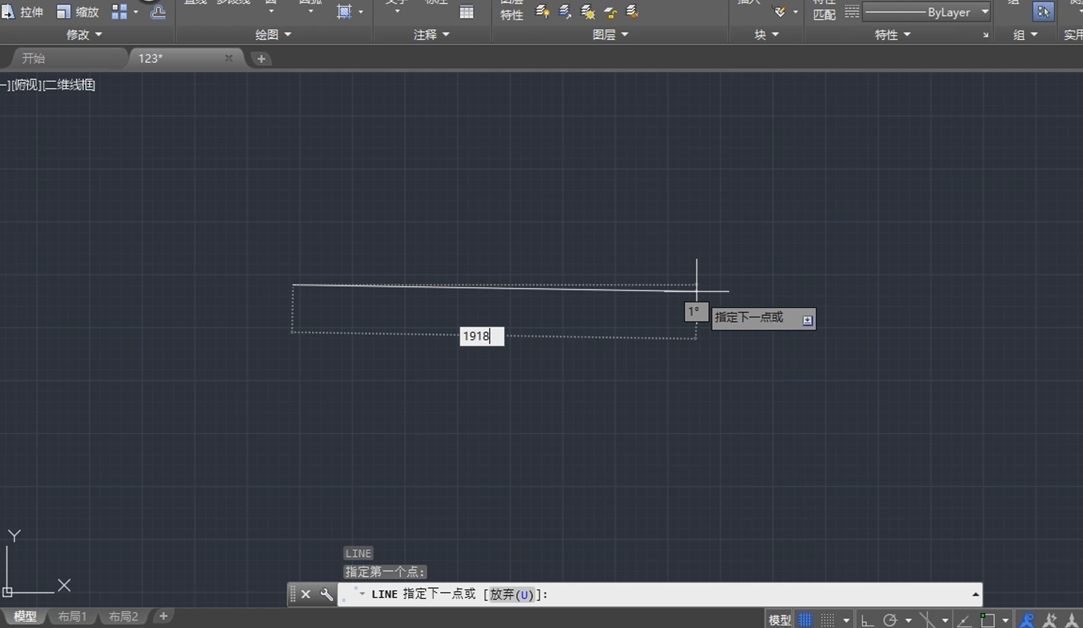
按住shift绘制一条平行于坐标轴的直线。
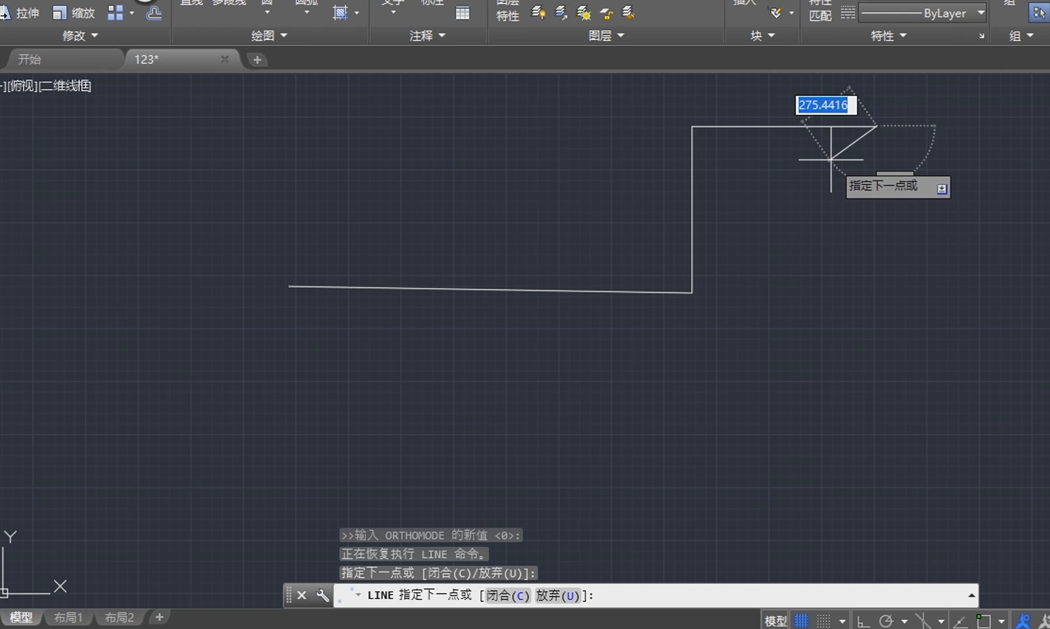
也可以点击上方操作面板上的直线,指定两点画出对应的直线,点击右键,选择确定完成。
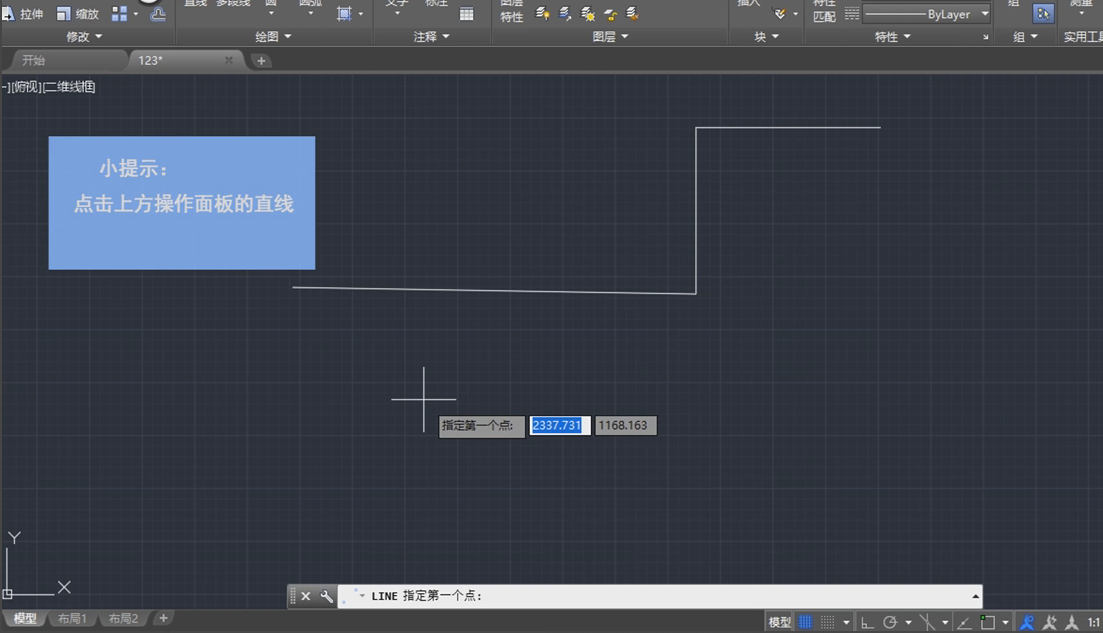
快来学习一下AutoCAD画直线的操作内容,一定会对大家有所帮助。
AutoCAD绘制直线的操作过程讲述,以上就是本文为您收集整理的AutoCAD绘制直线的操作过程讲述最新内容,希望能帮到您!更多相关内容欢迎关注。
